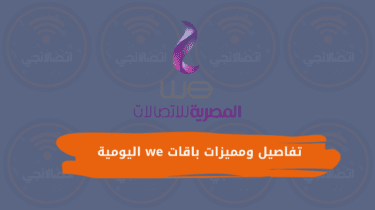تشفير شبكة الواي فاي هي خدمة تساعدك على منع سرقة الحزمة وتقليل عدد الأجهزة التي تستخدم جهاز التوجيه، مما يسمح لك بالاستمتاع بالسرعة الأساسية وتنزيل كل صفحة من الصفحات بشكل أسرع أيضًا، إذا كنت تعرف نوع جهاز التوجيه، إذا كنت تعرف نوع جهاز التوجيه، فيمكنك اتباع نهج مباشر ومخصص له، كما نوضح في القائمة التالية.
اخفاء شبكة الواي فاي we

إليك خطوات إخفاء شبكة الواي فاي WE على معظم أجهزة الراوتر:
1. التأكد من اتصال الأجهزة:
- تأكد من أن جميع أجهزتك متصلة بشبكة الواي فاي التي تريد إخفاءها.
2. الوصول إلى إعدادات الراوتر:
- افتح متصفح الويب على أي جهاز متصل بشبكة الواي فاي الخاصة بك.
- اكتب عنوان IP الخاص بجهاز الراوتر في شريط العنوان.
- يمكنك عادةً العثور على عنوان IP هذا في دليل المستخدم الخاص بجهاز الراوتر أو على ملصق أسفل الجهاز.
- أدخل اسم المستخدم وكلمة المرور الخاصين بجهاز الراوتر عندما يُطلب منك ذلك.
3. إخفاء اسم الشبكة (SSID):
- ابحث عن خيار “إخفاء SSID” أو “إخفاء الشبكة” أو “Broadcast SSID”.
- تختلف تسمية هذا الخيار حسب نوع جهاز الراوتر.
- انقر على الخيار لتفعيل إخفاء اسم الشبكة.
- قد يُطلب منك حفظ التغييرات.
4. إعادة تشغيل الراوتر:
- يُنصح بإعادة تشغيل الراوتر بعد حفظ التغييرات.
اقرأ أيضاً: رقم الخدمة we وطريقة التسجيل على موقع وي
طريقة إخفاء شبكة واي فاي راوتر ZXHN H168N
إليك خطوات بسيطة لإخفاء شبكة الواي فاي على راوتر ZXHN H168N:
1. الوصول إلى صفحة إعدادات الراوتر:
- افتح متصفح الويب على أي جهاز متصل بشبكة الواي فاي الخاصة بك.
- اكتب عنوان IP الخاص بجهاز الراوتر في شريط العنوان. عادةً ما يكون عنوان IP هو 192.168.1.1.
- يمكنك أيضًا العثور على عنوان IP في دليل المستخدم الخاص بالجهاز أو على ملصق أسفل الراوتر.
- أدخل اسم المستخدم وكلمة المرور الخاصين بجهاز الراوتر عندما يُطلب منك ذلك.
2. الدخول إلى إعدادات WLAN:
- من قائمة الإعدادات، حدد “Network”.
- ثم انقر على “WLAN”.
3. إخفاء اسم الشبكة (SSID):
- ابحث عن خيار “SSID Settings”.
- تأكد من تمكين خيار “Hide SSID”.
- قد يُطلب منك إدخال اسم شبكة الواي فاي (SSID) مرة أخرى.
- انقر على “Apply” أو “Save” لحفظ التغييرات.
4. إعادة تشغيل الراوتر:
- يُنصح بإعادة تشغيل الراوتر بعد حفظ التغييرات لضمان تطبيقها.
اقرأ أيضًا: اسعار راوتر we بأنواعه المختلفة ومميزات كل منها
طريقة إخفاء شبكة واي فاي راوتر DN8245V-56
إليك خطوات بسيطة لإخفاء شبكة الواي فاي على راوتر DN8245V-56:
1. الوصول إلى صفحة إعدادات الراوتر:
- افتح متصفح الويب على أي جهاز متصل بشبكة الواي فاي الخاصة بك.
- اكتب عنوان IP الخاص بجهاز الراوتر في شريط العنوان. عادةً ما يكون عنوان IP هو 192.168.1.1.
- يمكنك أيضًا العثور على عنوان IP في دليل المستخدم الخاص بالجهاز أو على ملصق أسفل الراوتر.
- أدخل اسم المستخدم وكلمة المرور الخاصين بجهاز الراوتر عندما يُطلب منك ذلك.
2. الدخول إلى إعدادات WLAN:
- من قائمة الإعدادات، حدد “WLAN”.
- ثم انقر على “G Basic Network2.4”.
3. إخفاء اسم الشبكة (SSID):
- ابحث عن قسم “SSID Configuration Details”.
- تأكد من إزالة علامة الصح من خيار “Broadcast SSID”.
- انقر على “Apply” أو “Save” لحفظ التغييرات.
4. إعادة تشغيل الراوتر:
- يُنصح بإعادة تشغيل الراوتر بعد حفظ التغييرات لضمان تطبيقها.
اقرأ أيضًا: طريقة تغيير باسورد الواي فاي لجميع أنواع الراوتر
طريقة إخفاء شبكة واي فاي راوتر HG531 V1
إليك خطوات بسيطة لإخفاء شبكة الواي فاي على راوتر HG531 V1:
1. الوصول إلى صفحة إعدادات الراوتر:
- افتح متصفح الويب على أي جهاز متصل بشبكة الواي فاي الخاصة بك.
- اكتب عنوان IP الخاص بجهاز الراوتر في شريط العنوان. عادةً ما يكون عنوان IP هو 192.168.1.1.
- يمكنك أيضًا العثور على عنوان IP في دليل المستخدم الخاص بالجهاز أو على ملصق أسفل الراوتر.
- أدخل اسم المستخدم وكلمة المرور الخاصين بجهاز الراوتر عندما يُطلب منك ذلك.
2. الدخول إلى إعدادات WLAN:
- من قائمة الإعدادات، حدد “Basic”.
- ثم انقر على “WLAN”.
3. إخفاء اسم الشبكة (SSID):
- ابحث عن خيار “Hide SSID”.
- تأكد من وضع علامة صح بجانب “Hide SSID”.
- انقر على “Submit” أو “Save” لحفظ التغييرات.
4. إعادة تشغيل الراوتر:
- يُنصح بإعادة تشغيل الراوتر بعد حفظ التغييرات لضمان تطبيقها.
اقرأ أيضاً: أنواع باقات we space وطريقة الاشتراك بها
طريقة إخفاء شبكة واي فاي راوتر HG630 وHG633 وDG8045

إليك خطوات بسيطة لإخفاء شبكة الواي فاي على هذه الأجهزة:
1. الوصول إلى صفحة إعدادات الراوتر:
- افتح متصفح الويب على أي جهاز متصل بشبكة الواي فاي الخاصة بك.
- اكتب عنوان IP الخاص بجهاز الراوتر في شريط العنوان. عادةً ما يكون عنوان IP هو 192.168.1.1.
- يمكنك أيضًا العثور على عنوان IP في دليل المستخدم الخاص بالجهاز أو على ملصق أسفل الراوتر.
- أدخل اسم المستخدم وكلمة المرور الخاصين بجهاز الراوتر عندما يُطلب منك ذلك.
2. الدخول إلى إعدادات WLAN:
- من قائمة الإعدادات، حدد “Home Network”.
- ثم انقر على “WLAN Settings” الموجودة في اليسار.
3. إخفاء اسم الشبكة (SSID):
- ابحث عن قسم “WLAN Encryption”.
- تأكد من وضع علامة صح بجانب خيار “Hide broadcast”.
- انقر على “Save” أو “Apply” لحفظ التغييرات.
4. إعادة تشغيل الراوتر:
- يُنصح بإعادة تشغيل الراوتر بعد حفظ التغييرات لضمان تطبيقها.
اقرأ أيضًا: راوتر وي وأدق التفاصيل الخاصة بالإصدار الجديد
أسئلة شائعة
يوجد مجموعة من الأسئلة الشائعة التي يطرحها عملاء شبكة وي حول إخفاء شبكة الواي فاي والراوتر والإنترنت المنزلي وما شابه، وتتمثل إجابتها فيما يلي:
ازاي اعرف استخدام كل جهاز من الراوتر؟
تحتاج إلى فتح المتصفح وكتابة هذا العنوان 192.168.0.1 أو 192.168.1.1، ثم تسجيل الدخول إلى شبكة Wi والاطلاع على تفاصيل كل جهاز مستخدم من حزمة جهاز التوجيه.
ما الذي يجعل باقة الانترنت تنتهي بسرعة؟
إن استخدام تطبيقات مثل Facebook وInstagram وTwitter وYouTube والألعاب هو ما يجعل انتهاء باقة الإنترنت أسرع.
اقرأ أيضاً: كيفية تجديد باقة We قبل الميعاد للمكالمات للنت المنزلي
طريقة اخفاء شبكة الواي فاي we موحدة وبسيطة، ولكن يوجد طرق مخصصة لنوع الراوتر، فقط اتبع الخطوات الدقيقة وتمتع بكافة وحدات الباقة الشهرية الخاصة بك.